win11防火墙的怎么关闭 如何关闭win11的防火墙服务
更新时间:2023-09-07 13:51:33作者:zheng
如果在使用win11电脑的时候遇到电脑的防火墙总是拦截一些应用程序的话,可以先将win11电脑的防火墙服务关闭来确保应用程序能够正常运行,但是有些用户不知道该如何才能关闭win11电脑的防火墙,今天小编就给大家带来win11防火墙的怎么关闭,如果你刚好遇到这个问题,跟着我的方法来操作吧。
推荐下载:win11中文版
方法如下:
1、在电脑上打开搜索,搜索控制面板,点击打开。
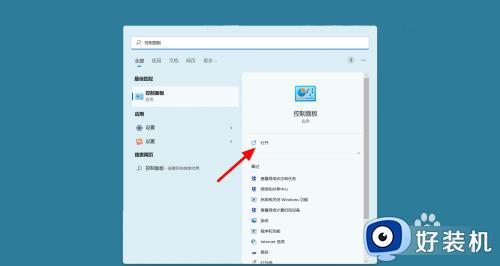
2、在控制面板界面,点击系统安全。
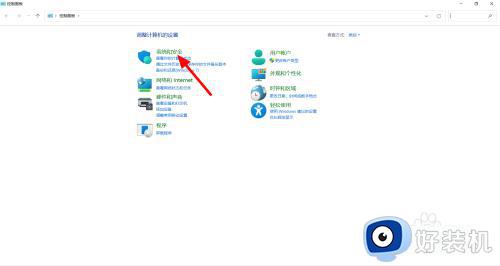
3、在系统安全界面,点击Windows defender 防火墙。
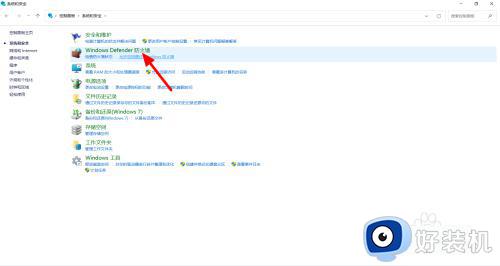
4、在防火墙界面,点击启用或关闭Windows defender 防火墙。
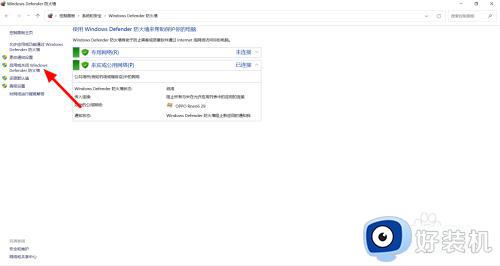
5、选择关闭Windows defender 防火墙,点击确定,这样就关闭成功。
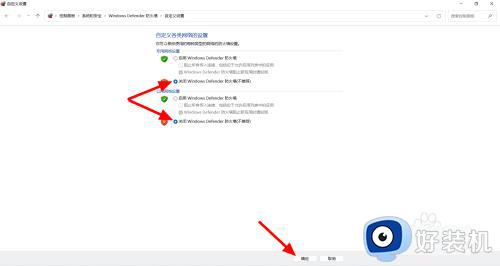
win11防火墙的怎么关闭就为大家介绍到这里了。若是你也遇到同样情况的话,不妨参考本教程操作看看!
win11防火墙的怎么关闭 如何关闭win11的防火墙服务相关教程
- win11防火墙服务的关闭方法 win11怎么关闭防火墙
- 如何关闭电脑防火墙win11 win11防火墙具体如何关闭
- 如何关闭电脑防火墙win11 win11如何彻底关闭防火墙
- win11防火墙怎么关闭 如何关闭win11电脑的防火墙
- win11系统防火墙如何关闭 怎样彻底关闭win11系统防火墙
- 怎么关闭电脑防火墙win11 win11关闭防火墙的步骤
- 电脑防火墙在哪里设置关闭win11 win11电脑防火墙怎么设置关闭
- win关闭防火墙的具体方法 win11防火墙如何关闭
- 怎么关闭防火墙win11 win11如何把防火墙关闭
- win11怎样关闭防火墙功能 win11怎样彻底关闭防火墙
- win11家庭版右键怎么直接打开所有选项的方法 win11家庭版右键如何显示所有选项
- win11家庭版右键没有bitlocker怎么办 win11家庭版找不到bitlocker如何处理
- win11家庭版任务栏怎么透明 win11家庭版任务栏设置成透明的步骤
- win11家庭版无法访问u盘怎么回事 win11家庭版u盘拒绝访问怎么解决
- win11自动输入密码登录设置方法 win11怎样设置开机自动输入密登陆
- win11界面乱跳怎么办 win11界面跳屏如何处理
win11教程推荐
- 1 win11安装ie浏览器的方法 win11如何安装IE浏览器
- 2 win11截图怎么操作 win11截图的几种方法
- 3 win11桌面字体颜色怎么改 win11如何更换字体颜色
- 4 电脑怎么取消更新win11系统 电脑如何取消更新系统win11
- 5 win10鼠标光标不见了怎么找回 win10鼠标光标不见了的解决方法
- 6 win11找不到用户组怎么办 win11电脑里找不到用户和组处理方法
- 7 更新win11系统后进不了桌面怎么办 win11更新后进不去系统处理方法
- 8 win11桌面刷新不流畅解决方法 win11桌面刷新很卡怎么办
- 9 win11更改为管理员账户的步骤 win11怎么切换为管理员
- 10 win11桌面卡顿掉帧怎么办 win11桌面卡住不动解决方法
